ゲームキャプチャHDでビデオゲームのコンテンツを録画する方法
Webでコンテンツを共有することを楽しむゲーマーは、おそらくElgato(Elgato)について聞いたことがあるでしょう。同社は市場で最高のビデオゲームキャプチャハードウェアのいくつかを作成していますが、それだけでなく、ソフトウェアでもかなりうまく機能しています。Elgatoは、(Elgato)ゲームキャプチャHD(Game Capture HD)と呼ばれるソフトウェアの開発者であり、何度か使用した後は、時間を取ってこのツールにチャンスを与える必要があると確信しています。このツールを使用すると、ユーザーはお気に入りのゲームをTwitchやその他のプラットフォームにストリーミングできます。
ゲームキャプチャHD–ビデオゲーム(Game Capture HD – Record Video Game)コンテンツの録画
YouTubeにアップロードするためのビデオゲームコンテンツのキャプチャに関しては、Elgatoゲームキャプチャ(Elgato Game Capture)ハードウェアが必要です。これを使用すると、XboxOneおよびWindows10コンピューターから比較的簡単にコンテンツをキャプチャするオプションがあります。これはすばらしいことです。
- ゲームキャプチャ
- ストリーミング
- アップロード
- 環境設定
ゲームキャプチャ
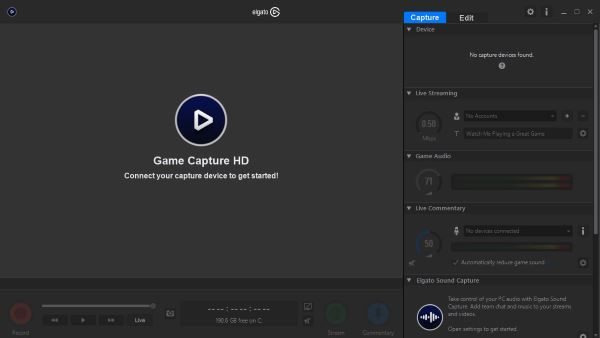
このツールを使用すると、ビデオゲームのコンテンツを比較的簡単に記録できます。Elgatoハードウェアを手元(Elgato)に用意し、PCに接続して、準備を整えてください。
すべてが稼働したら、左下隅にある赤いボタンをクリックして録音を開始します。(red button)記録(Bear)されたすべてのコンテンツは、後で参照できるようにコンピューターのハードドライブ(hard drive)に保存されることに注意してください。プレイ中のゲームのスクリーンショットを撮ることもできます。これは素晴らしい追加機能です。
さらに、下部には、ハードドライブに残っているスペースの量をリアルタイムで表示するセクションがあります。
ストリーミング
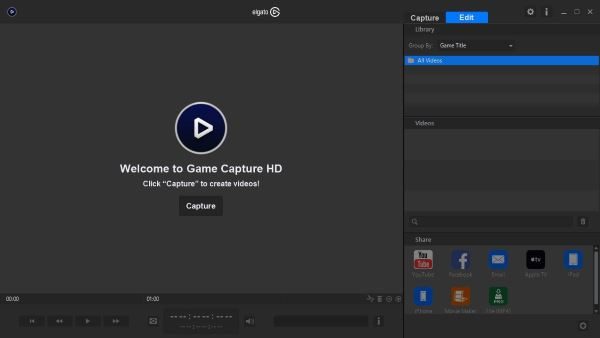
ストリーミングに関しては、ユーザーは「ストリーミング」というタイトルの付いた緑色の地球ボタンをクリックする必要があります(Streaming)。人々は、 Twitch(Twitch)やMixerなどのサービスを介してライブストリームを実行するようにツールを設定できます。必要に応じて、ライブ解説もすぐに利用できるオプションです。
すべてが数回クリックするだけで、急な学習曲線なしで非常に使いやすく、理解しやすくなります。
アップロード
コンテンツのキャプチャが完了したら、Webへのアップロードも比較的簡単です。[(Click)編集](Edit)をクリックすると、 YouTube、Facebook、およびその他のプラットフォームにアップロードする機能が表示されます。MP4ファイル(MP4 file)が必要な場合は、最終的にアプリのプロバージョンが必要です。
多くのクリエイターは、 YouTube(YouTube)にアップロードする前に、より強力な動画エディタで動画を編集する傾向があるため、多くの人がアップロードオプションを使用しているとは思えません。
それでも、それはElgato GameCaptureHDがテーブルにもたらすものが基本的なタスクに十分ではないという意味ではありません。これは、高品質のビデオエディタのいずれかを購入する余裕がない場合は、当面ここで提供されているものを使用できることを意味します。
環境設定
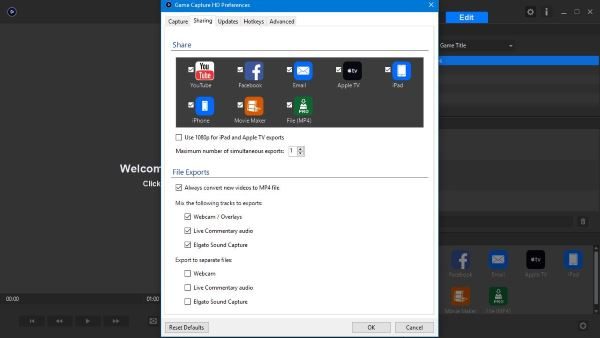
歯車のアイコンからアクセスできる設定セクションには、見るべきものがたくさんあります。ユーザーは、ビデオとスクリーンショットの出力フォルダーを変更できます。さらに、フラッシュバック記録を有効にすることも重要ですが、それはほとんどの人が必要とするものではありません。
[共有]タブ(Sharing tab)をクリックすると、ユーザーはアプリに好みのプラットフォームのみを表示させることができます。YouTubeにコンテンツをアップロードするだけの場合は、マウスを数回クリックするだけで、ユーザーインターフェイスから他のコンテンツを削除できます。
全体として、このツールは1日の終わりに非常に使いやすいことがわかりました。ただし、繰り返しになりますが、作業を完了するにはElgato(Elgato)キャプチャデバイスが必要です。これは、使用するものに関係なく、適切で高品質のゲームキャプチャを取得する唯一の方法です。
ElgatoWebサイト(Elgato website)からゲームキャプチャHDをダウンロードします。
Related posts
あなたのVideo Game backlogを管理し、対処するための無料のツール
PC GamesでPC GamesのWindows 10のSpotifyの使用方法
修正ゲームのエラー[201]、LOTROでデータファイルを開くことができません
Best Windows PCのためのGame Backup software
Windows 11/10 PCでXbox Gameを再生する方法
最新のバージョンにアップグレードした後Windows 10でクラッシュゲーム
Video Game Reboot Remake vs Remasterの違い
2022年の10のベストオープンソースビデオゲーム
どのようにThievesのSeaから始まり、First Voyageを完了取得するには
Xbox Oneのための10の最高の戦闘ゲーム
古いビデオゲームとコンソールを販売する方法
Fix Epic Games error Code AS-3:Windows 11/10で接続なし
PC、Xbox、PlayStation向けの10の非暴力ビデオゲーム
ビデオゲームのサウンドトラックをオンラインで聴く場所
ゲームをプレイしようとすると、Error 0x80832003または0x803F7003が発生します
6つの最高のXboxPCゲームパスゲーム
Windows 11 に最適なビデオ キャプチャ ソフトウェア
TORCSはPC用のオープンソースCar Racing Simulator Gameです
EdgeのAudio、Video、およびScreen Captureを有効または無効にする方法
最高のWindows10ビデオゲームサブスクリプションサービス
